
Mundarija:
- Muallif Bailey Albertson [email protected].
- Public 2023-12-17 13:07.
- Oxirgi o'zgartirilgan 2025-01-23 12:47.
Tarmoq kabeli ulanmagan - sabablari va echimlari

Aloqa qilinmagan simi haqidagi xato chalkashlikka sabab bo'lishi mumkin. Axir, ajablanarlisi shundaki, ushbu xabarning aksariyati, aslida, hamma narsa bir-biriga ulangan va ishlashi kerak bo'lgan paytda paydo bo'ladi. Bundan tashqari, bu muammo statsionar kompyuterlar va noutbuklar uchun bir xil darajada dolzarb bo'lib, to'g'ridan-to'g'ri Internet, boshqa kompyuter yoki yo'riqnoma bo'ladimi, operatsion tizimga va ulangan uskunaning turiga bog'liq emas. Shunga qaramay, siz darhol provayderning beparvoligi haqida shikoyat qilmasligingiz va "tuzatishni" talab qilishingiz kerak emas - ko'pincha muammo o'z-o'zidan bir necha marta bosish bilan hal qilinadi.
Tarkib
- 1 Tarmoq simini jismoniy tekshirish
-
2 "Tarmoq kabeli ulanmagan" xabari ulanganda - muammoning sabablari va echimlari
- 2.1 Video: agar tarmoq kabeli ulangan bo'lsa, lekin ishlamasa nima qilish kerak
- 2.2 Provayder tomonidagi muammolar
- 2.3 Eskirgan yoki noto'g'ri tarmoq adapteri drayverlari
-
2.4 Noto'g'ri tarmoq kartasi sozlamalari
2.4.1 Video: Kabelga ulanishni tiklash uchun tarmoq kartasi sozlamalari
- 2.5 Router yoki modem bilan bog'liq muammolar
- 2.6 Virusli faoliyat
- 2.7 Boshqa muammolar va echimlar
Tarmoq simini jismoniy tekshirish
Avvalo, siz tarmoq kabeli haqiqatan ham ulanganligiga ishonch hosil qilishingiz kerak. U konnektorda erkin "o'tirishi" mumkin. Agar tashqi tomondan hamma narsa tartibda bo'lsa va qayta ulanish hech narsaga olib kelmasa, u holda simni ajratib oling va kompyuterni qayta yoqing. Bu operatsion tizimdagi ishdan chiqishni oldini oladi. Kabelni qayta ulashdan oldin bir necha daqiqa kuting. Iltimos, ulagichga maxsus o'rnatish o'rnatilganligini unutmang - qisqa chertish hamma narsa to'g'ri bajarilganligini ko'rsatadi. Ba'zi tarmoq xaritalarida siz chiroqlar ko'rinishidagi ko'rsatkichlarni ham topishingiz mumkin. Agar ular yoqilganda yoki yonib-o'chib tursalar, unda hamma narsa ulanish simlariga mos keladi.

Tarmoq kabeli, aslida ulangan bo'lsa ham, "ulanmagan" ko'rinishi mumkin - muammo ulanishning mavjudligidadir
Men noutbukni va eski kompyuterni ulash uchun vaqti-vaqti bilan tarmoq kabelidan foydalanaman. Siz har qanday faylni osongina tashlashingiz mumkin va tarmoqqa ommaviy kirish uchun yo'riqnoma yoki boshqa uskunalarni sotib olishdan bezovta bo'lishingiz shart emas. Ammo shunday bo'ldiki, konnektorni tez-tez tortib olgandan so'ng, ulagichlardan biridagi "kiyim shpini" buzilib ketdi. Endi u vaqti-vaqti bilan bir xil xato xabarini berib, uzoqlashmoqda … shuning uchun men sizga kabelning ulagichga mahkam o'rnashib, qurilmalarni ulab qo'yishiga ishonch hosil qilishni maslahat beraman.

Agar sizda ko'plab ulanishlar mavjud bo'lsa, unda ishlaydigan ulanishni faol bo'lmagan bilan aralashtirib yuborish ehtimoli mavjud
Agar kabel o'jarlik bilan hayot alomatlarini ko'rsatmasa, unda siz ulagich, ulagich va tashqi sariqning holatiga e'tibor berishingiz kerak. Ikkinchisini "pol" ning o'zidan tekshirish maqsadga muvofiq - simning yaxlitligi siqilish, ishqalanish yoki uy hayvonlaridan aziyat chekishi mumkin. Portlar va ulagichlarni tekshirishda, o'z navbatida, kontaktlarning zanglashiga va boshqa shikastlanishlarga ehtiyotkorlik bilan tekshirishingiz kerak. Va ulanganda, kabelni poydevorda yumshoq qilib silkitib qo'ying - agar ushbu manipulyatsiya paytida adapterning holati kamida bir marta o'zgargan bo'lsa, unda xato aniq shikastlangan kontaktlarda yotadi.
Ulanish paytida "tarmoq kabeli ulanmagan" xabari - muammoning sabablari va echimlari
"Kabel ulanmagan" xatosi aslida tarmoq kartasining odatiy holatlaridan biridir. Ulanishlarda paydo bo'lib, signal o'tmaganligi va aloqa o'rnatilmaganligi haqida xabar beradi.
Ushbu muammoning sabablari juda boshqacha. Ammo ko'pincha ulanishning etishmasligi aybdor:
- noto'g'ri ulangan yoki shikastlangan kabel;
- modem yoki yo'riqnoma bilan bog'liq muammolar;
- provayder tomonidagi muammolar;
- noto'g'ri ishlaydigan haydovchi;
- tarmoq adapterining noto'g'ri sozlamalari;
- viruslar yoki xavfsizlik devorlarining faoliyati, kam hollarda - uchinchi tomon dasturlari.
Video: agar tarmoq kabeli ulangan bo'lsa, lekin ishlamasa nima qilish kerak
Provayder tomonidagi muammolar
"Tarmoq kabeli ulanmagan" xatosi haydovchilar, sozlamalar va uskunalar yaxshi holatda bo'lsa ham paydo bo'lishi mumkin. Keyin biz provayder tomonidan bir yoki bir nechta sabablarga ko'ra yuzaga keladigan muammolar haqida gaplashishimiz mumkin:
- muhandislik ishlari;
- tarmoqdan noto'g'ri uzilish;
- elektr uzilishlari;
- noto'g'ri ish;
- kvartiradan tashqarida aloqa (kabelning yaxlitligi) buzilishi va boshqalar.
Vaziyatga oydinlik kiritish uchun qo'llab-quvvatlash xizmatiga murojaat qilishingiz kerak bo'ladi. Agar provayder o'z veb-saytiga ega bo'lsa, demak, ta'mirlash yoki muammolarni bartaraf etish uchun so'rov qoldirish imkoniyati deyarli mavjud.

2017 yil may oyida Cherkassi aholisi, mahalliy McLaut provayderi tarmog'iga ulangan, Internetsiz qolishdi - noma'lum shaxslar tarmoq kabellarini uzib qo'yishdi
Eskirgan yoki noto'g'ri tarmoq adapteri drayverlari
Agar kabelni va uskunani fizik tekshirishda hech qanday muammo aniqlanmagan bo'lsa, ehtimol drayverlarni elementar qayta tiklash talab qilinadi:
-
"Qurilma menejeri" ga qo'ng'iroq qilish uchun klaviaturadagi "Win + R" kombinatsiyasini ushlab turing. Ko'rsatilgan oynada "Ochish" qatoriga "devmgmt.msc" kiriting (tirnoqsiz). Buyruq kerakli boshqaruv paneli elementini ishga tushiradi.

Skrinshot, qurilma menejerini ishga tushirish Ishga tushirish oynasi yordamida dasturlarni ochishingiz va kompyuteringizda tizim buyruqlarini bajarishingiz mumkin
-
Boshqa qurilmalar qatorida biz "Tarmoq adapterlari" (kartalar) va kerakli qurilmani topamiz. Sichqonchaning o'ng tugmasi bilan ustiga bosing va "O'chirish" -ni tanlang. Qayta ishga tushirgandan so'ng, kompyuter tarmoq kartasini qayta aniqlaydi va tizim drayverini o'rnatadi.

Qurilma menejeri, drayverni o'chirib tashlang "O'chirish" opsiyasi tarmoq kartasini qurilmalar ro'yxatidan olib tashlaydi va joriy drayverni olib tashlaydi
-
Bundan tashqari, o'ng tugmachani bosish orqali tarmoq kartasining "Xususiyatlari" mavjud, bu erda "Haydovchi" yorlig'i mavjud bo'lib, unda to'liqroq funksionallik mavjud: tizimdagi drayver haqida ma'lumot uni yangilash, qaytarish yoki o'chirish qobiliyatiga ega..

Tarmoq kartasining xususiyatlari, haydovchi yorlig'i Tarmoq kartasi xususiyatlari oynasidagi "Haydovchi" yorlig'ida o'rnatilgan drayver haqida batafsil ma'lumotlar mavjud
Noto'g'ri tarmoq kartasi sozlamalari
Tarmoq kartasidagi noto'g'ri sozlamalar tufayli simi ulanishi mumkin emas. Ularni o'zgartirish uchun:
-
Siz "Device Manager" ga o'tishingiz kerak. U "Boshqarish paneli" da "Uskuna va tovush" toifasida joylashgan, ammo "start" tugmachasini bosish va qidiruvdan foydalanish, "dispetcher" so'zini qatorga kiritish.

Boshlash paneli, Qurilma menejerini qidiring Qidiruv - kerakli boshqaruv paneli elementini 2 marta bosishning oson yo'li
-
Ochilgan oynada biz "Tarmoq adapterlari" ni qidiramiz, ustiga bosib kompyuterda yoki noutbukda mavjud bo'lgan tarmoq kartalarining ro'yxati ko'rsatiladi. Muammoni o'ng tugmasini bosing va "Xususiyatlar" ni tanlang.

Windows 7 qurilmalar menejeri "Qurilma menejeri" yordamida siz kompyuteringizga (noutbukga) ulangan qurilmalarni ko'rishingiz, drayverlarni o'rnatishingiz, yangilashingiz yoki olib tashlashingiz mumkin
-
Birinchidan, "Tezlik va dupleks rejim" ni sozlaymiz. Ushbu parametr sukut bo'yicha "avtomatik kelishuv" ga o'rnatiladi, ammo tarmoq kartalari ko'pincha buni o'zlari aniqlay olmaydilar. Shuning uchun, xususiyatlarda "Kengaytirilgan" yorlig'iga o'ting, chapdagi ro'yxatdagi kerakli xususiyatni toping va o'ng tomonda mavjud qiymatlardan birini ko'rsating.

Tarmoq kartasining xususiyatlari, tezlik va dupleks rejim Odatda 100 Mbps to'liq dupleks tanlanadi, lekin ishlatilgan kartaga qarab qiymati farq qilishi mumkin.
-
Shundan so'ng, "Quvvatni boshqarish" yorlig'iga o'ting. "Saqlash uchun qurilmani o'chirishga ruxsat berish" yonidagi katakchani olib tashlang va "OK" tugmachasini bosib o'zgarishlarni saqlang. Keyin kompyuterni qayta yoqish tavsiya etiladi.

Tarmoq kartalarining xususiyatlari, quvvatni boshqarish "Qurilmani tejash uchun o'chirishga ruxsat berish" opsiyasi noutbukda yuzaga keladigan "kabel ulanmagan" xatoning sabablaridan biridir
Video: Kabelga ulanishni tiklash uchun tarmoq kartasi sozlamalari
"Qurilmalar menejeri" adapterlari ro'yxatini ochishda faol tarmoq kartalari mavjud emas. Bu faqat ikkita holatda bo'ladi:
- haydovchi yo'q;
- tarmoq kartasi buzilgan.
Birinchidan, kerakli drayverni qo'lda topishingiz kerak. Agar uni o'rnatgandan so'ng va kompyuterni qayta ishga tushirgandan so'ng, qurilma hali ham ko'rsatilmagan bo'lsa va kabel hali ham "ulanmagan" bo'lsa, unda muammo jismoniy buzilishlarda. Bunday vaziyatdan chiqishning yagona usuli - yangi tarmoq kartasini sotib olish.

Agar siz menejerning qurilmalari orasida tarmoq kartasini topmagan bo'lsangiz, unda "tarmoq kabeli ulanmagan" xatosi uchun aynan u aybdor
Router yoki modem bilan bog'liq muammolar
Routerga ulangan simi elektr tokining ko'tarilishi, to'satdan elektr uzilishi, tizimning ishlamay qolishi va hk. Sababli aniqlanishni to'xtatishi mumkin. Oddiy usul: kabelni uzing va 30-60 soniyadan keyin qayta ulang. Qurilmani vaqtincha o'chirib qo'yishingiz yoki o'chirish (qayta tiklash) tugmachasini bosishingiz mumkin. Agar asboblar panelida ko'rsatkichlar mavjud bo'lsa, simni ulab bo'lgandan keyin ularning yonib-yonmasligini tekshirib ko'ring. Shunga qaramay, yo'riqnoma (modem) ishlayotganiga ishonch hosil qilishning eng yaxshi usuli bu uni "tarmoq" dan chiqarishdir. Agar kabelni to'g'ridan-to'g'ri tarmoq kartasiga ulaganda xato xabari yo'qolsa, u holda qurilma yoki uning portlari deyarli buzilgan.

Ba'zan ulanish bilan bog'liq muammo faqat qurilmani qayta yoqish orqali hal qilinadi
Virusli faoliyat
Agar simi, ulagichlar va uskunalar to'g'ri ishlayotgan bo'lsa va provayder tomonidan hech qanday muammo yuzaga kelmasa, unda ulanishning yo'qligi sababi zararli dasturlarda bo'lishi mumkin. Ushbu "infektsiyani" yuqtirishning ko'plab usullari mavjud; ularni cheksiz uzoq vaqt ro'yxatlashingiz mumkin. Va o'rnatilgan antivirus har doim ham tahdidni anglay olmaydi va ushlab tura olmaydi. Bunday holda, faqat kompyuterni to'liq skanerlash (skanerlash) nafaqat o'rnatilgan, balki uchinchi tomon vositalarida ham yordam beradi. Shunday qilib, foydalanuvchilar orasida bepul yordam dasturi Dr. Veb-CureIt.

Kompyuteringizda antivirus o'rnatilgan bo'lsa ham, uni qo'shimcha vositalar yordamida tekshirish tavsiya etiladi
Boshqa muammolar va echimlar
Juda kam uchraydigan holatlarda tarmoq adapteri uzilganligi sababli ulanish ishlamaydi. "Qurilma menejeri" da bunday uskunalar ma'lum bir belgi bilan ko'rsatilgan - pastga o'q, kulrang doiraga joylashtirilgan. Tarmoq kartasini qayta ishlashini ta'minlash uchun "Faollashtirish" bandini tanlab, sichqonchaning o'ng tugmasi bilan uning nomini bosishingiz kerak.

Qurilmani yoqish yoki o'chirish mumkin - "O'chirish" parametridan foydalaning
Xulosa qilib aytganda, har bir "tarmoq kabeli ulanmagan" muammo Internet-provayderingiz bilan bog'lanishni talab qilmaydi. Ba'zan uni o'zingiz hal qilish osonroq va tezroq bo'ladi. Albatta, agar biz buzilgan uskunalar yoki kabel haqida gapirmasak - bu holatlarda faqatgina almashtirish yordam beradi.
Tavsiya:
Elektr O'ymakor: Qaysi Birini Tanlash Kerak, Uni Qanday Ishlatish Kerak, Uni Uyda Qanday Qilish Kerak Va O'zingiz Ta'mirlang
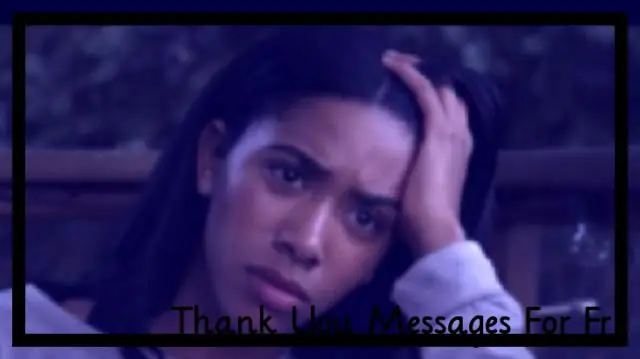
Elektr o'ymakorlarining turlari, ulardan foydalanish va ta'mirlash usullari. Qaysi birini tanlash kerak: rasmli ko'rib chiqish, video ko'rsatmalar, sharhlar. Qurilmani o'zingiz qanday qilishingiz mumkin
ITunes-da Kompyuterni Avtorizatsiya Qilish, Aytyunlarni Qanday Kiritish, Yuzaga Kelishi Mumkin Bo'lgan Xatolar Va Ularni Fotosuratlar Va Videolar Yordamida Hal Qilish

ITunes-da kompyuterni qanday qilib to'g'ri tarzda avtorizatsiya qilish va avtorizatsiya qilish. Agar turli xil muammolar paydo bo'lsa, nima qilish kerak. Isbotlangan echimlar
Mushukning Ovozi G'oyib Bo'ldi: Hayvonning Ushbu Holatining Mumkin Bo'lgan Sabablari, U Qanday Tahdid Qiladi Va Uy Hayvonlariga Qanday Yordam Berish Kerak, Veterinariya Shifokorlar

Mushuk ovozini yo'qotganligini qanday tushunish mumkin. Ovoz yo'qolishining ichki sabablari: begona jism, zaharlanish, suvsizlanish. Patologik sabablar. Yordam berish usullari
Windows 7, 8 Va 10-da Internetga Ulanmagan Noma'lum Tarmoq: Muammoning Sabablari Va Uni Qanday Hal Qilish

"Internetga ulanmasdan tanib bo'lmaydigan tarmoq" xatosi nima uchun yuz beradi. Bunday holda, Windows-ning turli xil versiyalarida tarmoqqa kirish muammosini qanday hal qilish mumkin: 7, 8, 10
Internetga Ulanish Yo'q: Muammoning Sabablari Va Uni Qanday Hal Qilish Kerak

Nima uchun tarmoq ulanishida muammolar mavjud. Windows 7 yoki 10 kompyuteringiz to'satdan aloqani uzib qo'ygan bo'lsa, nima qilish kerak: samarali usullarni tahlil qilish
